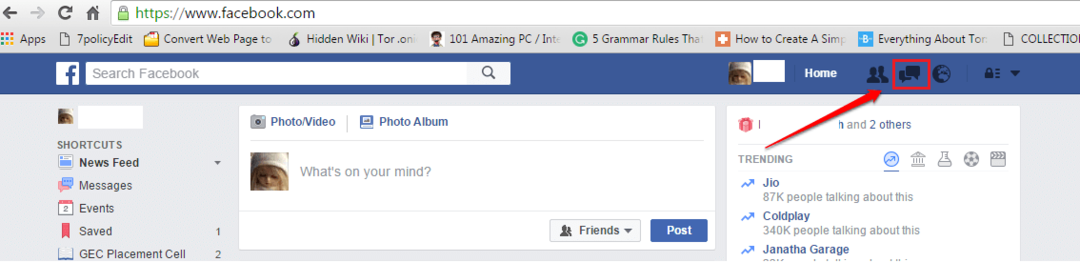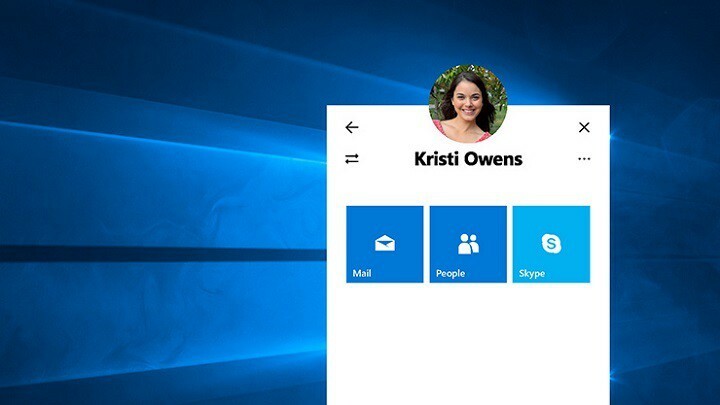Од стране ТецхиеВритер
Како ажурирати статус формата текста (подебљано, курзив итд) на Фацебоок-у: - Да ли сте се уморили од објављивања ажурирања статуса у обичним досадним текстовима? Зар не мислите да је крајње време да додате мало форматирања у своје текстове? Ако сте овде у потрази за начином да додате неко обликовање текста у свој Фејсбук ажурирања статуса, имамо добре вести за вас. Зароните у чланак да бисте сазнали како да обликујете текст Фејсбук ажурирање статуса.
Стварањем Фацебоок белешки
КОРАК 1
- Иди на свој Фејсбук профил и кликните на Више опција. Из више опција које се проширују кликните на Напомене опција.
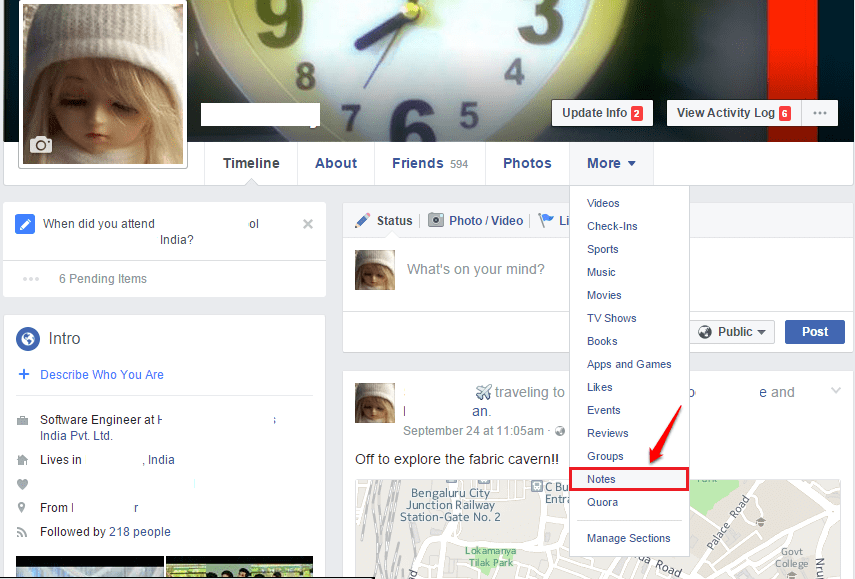
КОРАК 2
- Као следеће, кликните на Додај белешку дугме.
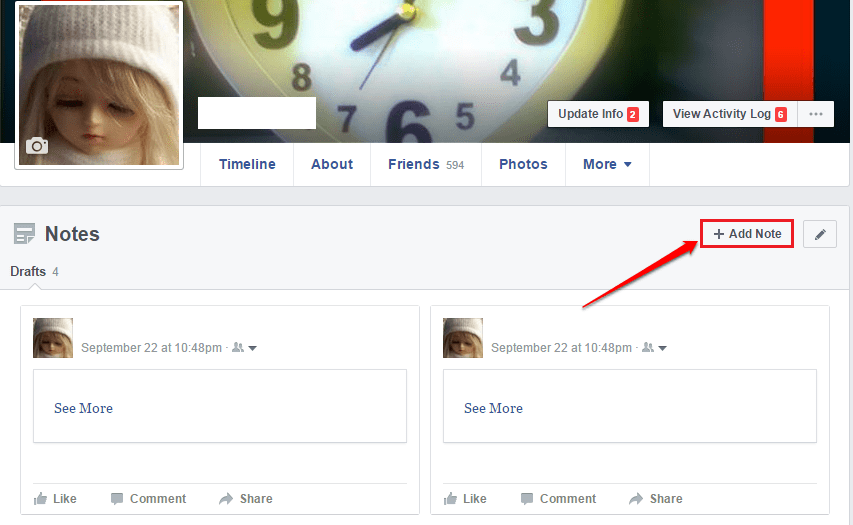
КОРАК 3
- Сада својој белешци можете дати наслов и откуцати текст. Кликните икону формата текста на левој страни текста. Можете одабрати стил обликовања са листе наслова, цитата, листе итд.
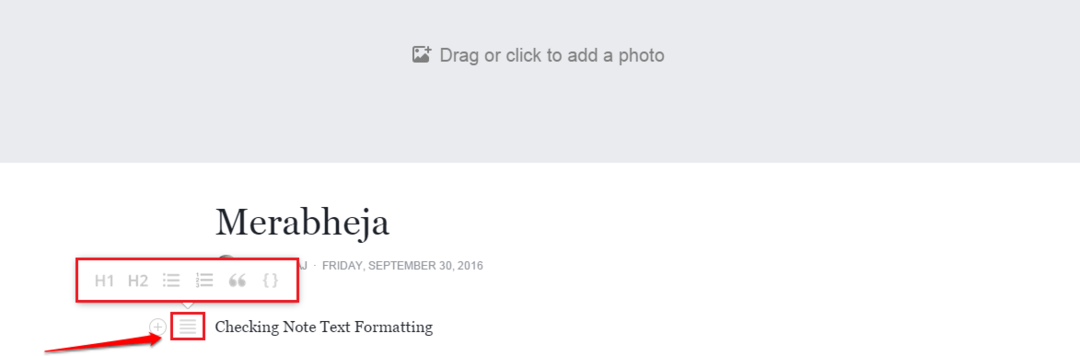
КОРАК 4
- На доњем снимку екрана изабрао сам Цитат опција.
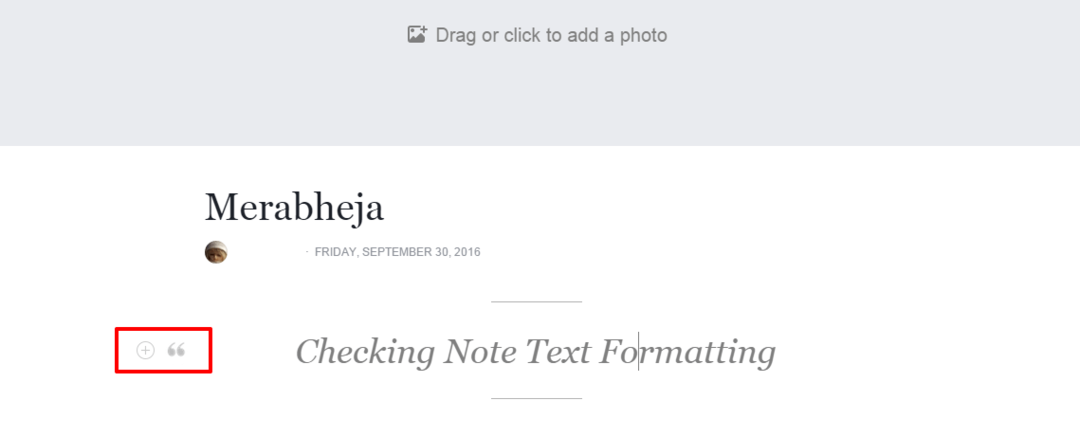
КОРАК 5
- Такође можете одабрати текст да бисте видели опције форматирања текста попут Одважан, Италиц, Моно и Линк.
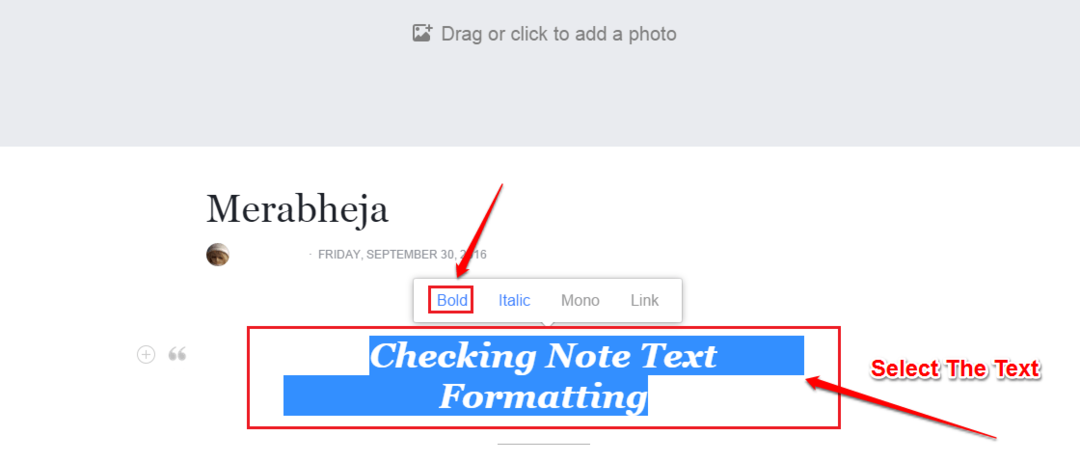
КОРАК 6
- То је то. Можете погодити Објави дугме на дну за објављивање белешке у форматираном тексту.
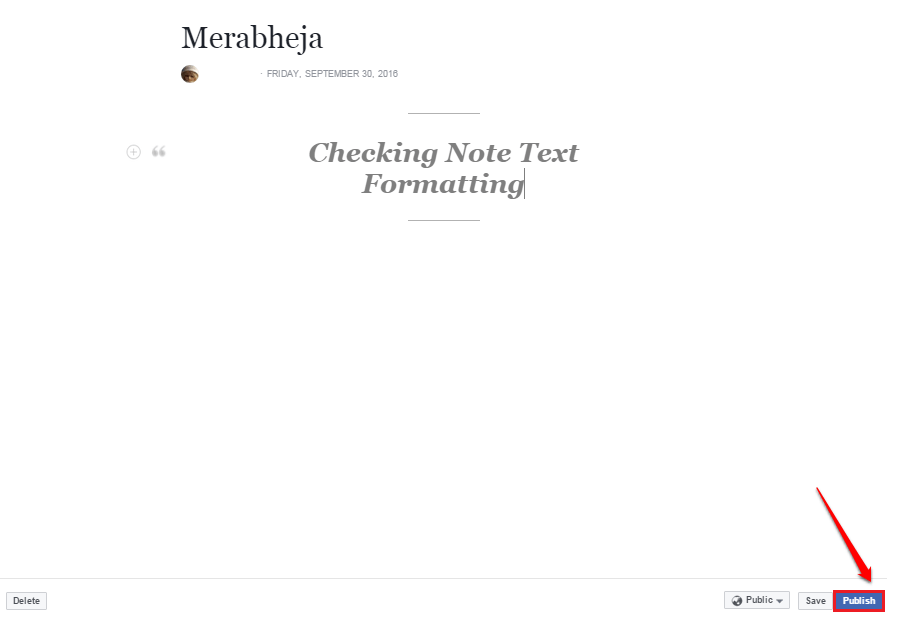
КОРАК 7
- Сада ћете добити поруку о успеху у којој се каже да је ваша белешка објављена.
КОРАК 8
- Виола! Ако сада одете до свог зида, моћи ћете да видите своју новообјављену текстуално форматирану белешку.
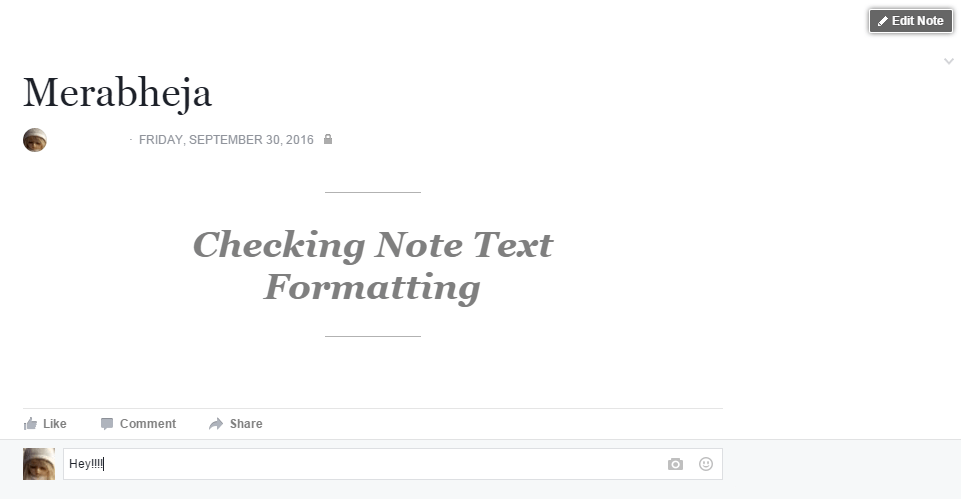
Коришћењем спољне веб странице
КОРАК 1
- Идите на страницу http://qaz.wtf/u/convert.cgi. Овде у оквир за текст можете унети текст који желите да се форматира. Када завршите, притисните дугме са именом Прикажи. Сада ћете моћи да видите различите текстуалне формате текста који сте унели. Можете одабрати један од својих избора и копирати га у свој Фејсбук ажурирање статуса.
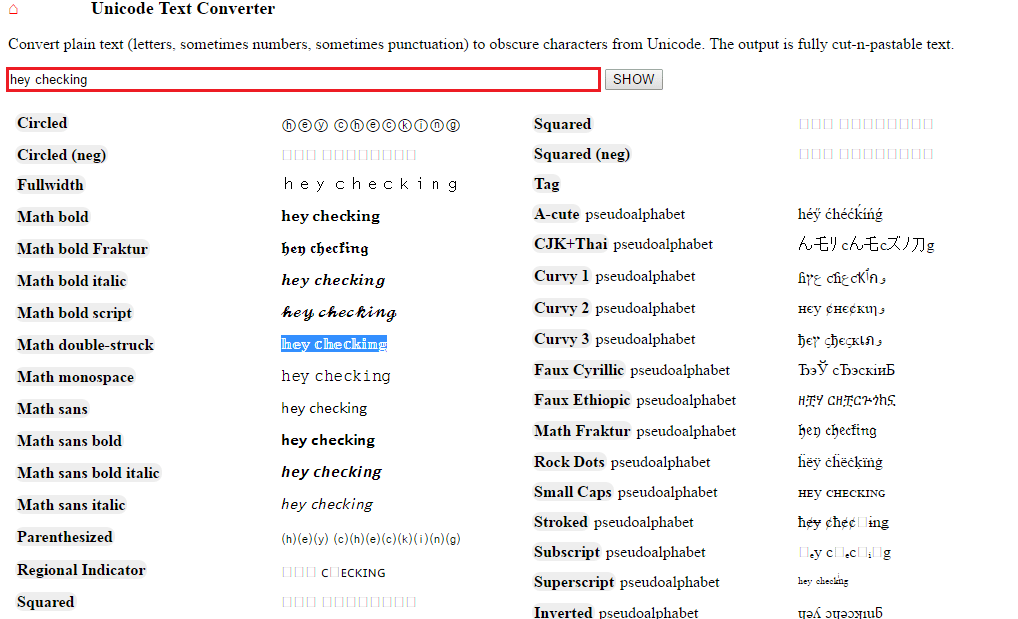
КОРАК 2
- Не би подржао сваки формат текста Фејсбук. Па проверите пре него што нешто објавите.
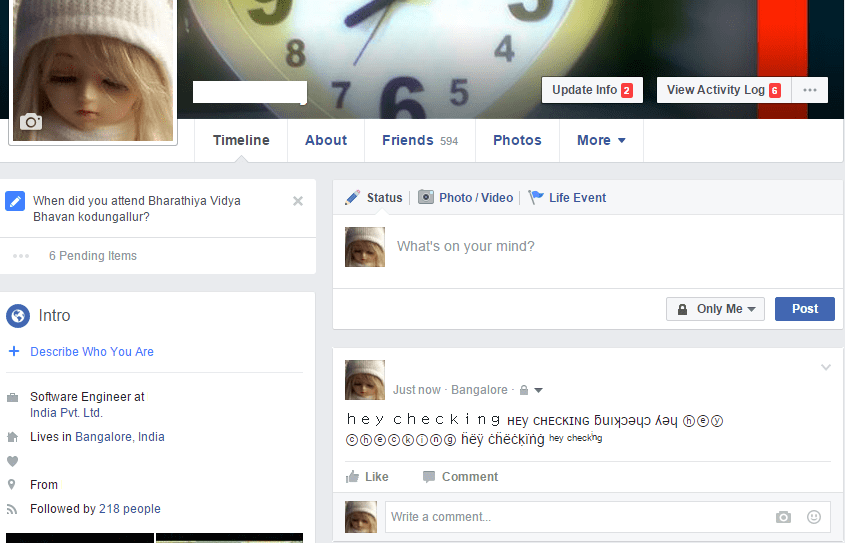
Надам се да вам је чланак био користан. Молимо оставите коментаре ако сумњате у било који од корака. Вратите се по још корисних трикова, савета и хакова.